

В программе Excel широко используются логические функции для обработки и анализа данных. Одной из таких функций является IFS, которая предоставляет возможность описывать сложные условия на основе нескольких аргументов.
Функция IFS позволяет вам выполнить выбор из нескольких вариантов в зависимости от выполнения различных условий. Это особенно полезно, когда вам нужно сделать сложный выбор или выполнить несколько проверок одновременно.
Использование функции IFS в Excel позволяет более гибко управлять данными, основываясь на разных условиях. Вы можете создавать сложные формулы, которые выполняют разные действия в зависимости от различных входных данных.
Благодаря логической функции IFS можно с легкостью создавать собственные правила и условия, основываясь на потребностях вашего проекта или задачи. Будучи мощным инструментом анализа данных, функция IFS позволяет вам более эффективно управлять и обрабатывать информацию в таблицах Excel.
Логическая функция IFS в Excel: использование множественного условия
Применение функции IFS в Excel позволяет установить несколько условий и указать соответствующие значения для каждого из них. В результате выполнения функции будет выбрано значение, соответствующее первому выполнившемуся условию. Таким образом, можно создать сложные логические выражения и присвоить различные значения в зависимости от выполняющихся условий.
Основное преимущество функции IFS заключается в том, что она позволяет сократить использование вложенных условных операторов типа «если-тогда-иначе». Вместо этого, можно просто перечислить все условия и значения, и Excel сам выберет соответствующее значение, исходя из заданных условий, что существенно упрощает и ускоряет обработку информации.
Пример применения функции IFS:
| Оценка | Комментарий |
|---|---|
| Оценка ≥ 90 | Отлично |
| 80 ≤ Оценка < 90 | Хорошо |
| 70 ≤ Оценка < 80 | Удовлетворительно |
| Оценка < 70 | Неудовлетворительно |
В данном примере используется функция IFS для определения комментария, соответствующего заданной оценке. Если оценка равна или больше 90, возвращается значение «Отлично». Если оценка находится в диапазоне от 80 до 90, возвращается значение «Хорошо», и так далее. Таким образом, можно быстро и легко определить комментарий, исходя из заданных условий.
Использование логической функции IFS в Excel позволяет значительно сократить время и усилия при обработке больших объемов данных, а также создать более читаемую и понятную формулу. Она является мощным инструментом для работы с множественными условиями и может быть использована в различных сценариях, где требуется анализ и обработка данных на основе заданных условий.
Функция IFS в Excel: множественное условие в одной формуле


Функция IFS представляет собой мощный инструмент логической обработки данных в программе Excel. Она позволяет устанавливать множественные условия прямо в одной формуле, что делает ее более компактной и удобной в использовании.
Когда вам нужно выполнить различные действия в зависимости от значения определенного условия, функция IFS становится незаменимой. Вы можете задать несколько условий и указать, какое действие следует выполнить, если каждое из условий истинно.
Синтаксис функции IFS прост и интуитивно понятен. Вы просто набираете условия, разделяя их запятыми, и указываете результаты для каждого условия. Если представлено несколько условий, функция IFS последовательно проверяет их и возвращает результат первого выполняемого условия.
Функция IFS экономит время и усилия при создании сложных формул, упрощая логическую обработку данных. Она позволяет легко управлять множеством условий и предоставляет более читаемый и структурированный код.
Как использовать функцию IFS для простых условий
Функция IFS в Excel позволяет применять множественное условие для логических операций. Она избавляет от необходимости вложенных функций и позволяет более удобно описывать простые условия.
Для использования функции IFS вам необходимо задать условия и значения, которые должны быть возвращены при выполнении этих условий. Количество условий и значений может быть любым, но каждое условие должно быть логическим выражением. Например, вы можете использовать функцию IFS для определения рейтинга продукта в зависимости от его цены, отзывов покупателей и бренда.
Шаг 1: На листе Excel выберите ячейку, в которую вы хотите поместить результат функции IFS.
Шаг 2: Введите формулу: =IFS(условие1, значение1, условие2, значение2, …).
Например, если вы хотите определить рейтинг продукта в зависимости от его цены и отзывов покупателей, вы можете ввести следующую формулу: =IFS(цена<1000, "низкий рейтинг", цена>=1000 и цена<5000, "средний рейтинг", цена>=5000, «высокий рейтинг»).
Функция IFS возвращает значение, соответствующее первому выполненному условию. Если ни одно условие не выполняется, будет возвращено значение по умолчанию.
Таким образом, функция IFS упрощает простые условия и позволяет более легко описывать логические операции в Excel.
Примеры использования функции IFS с несколькими условиями
Функция IFS в Excel представляет собой мощный инструмент для работы с множественными условиями. Она позволяет проверять несколько условий и возвращать соответствующее значение в зависимости от выполнения этих условий.
Вот несколько примеров, демонстрирующих использование функции IFS:
- Пример 1: Предположим, у Вас есть список студентов с их оценками по математике. Вы хотите присвоить каждому студенту оценку в зависимости от его балла. Если балл студента больше или равен 90, он получает оценку «Отлично», если балл находится в диапазоне от 80 до 89 — «Хорошо», от 70 до 79 — «Удовлетворительно», иначе — «Неудовлетворительно». С помощью функции IFS вы можете удобно решить эту задачу, указав каждое условие и значение, которые нужно вернуть.
- Пример 2: Предположим, у Вас есть список продуктов с их стоимостью и количеством. Вам необходимо рассчитать общую стоимость каждого продукта, учитывая его количество и цену. Если количество продукта меньше или равно 10 штук, то общая стоимость будет равна произведению цены на количество. Если количество больше 10, но меньше или равно 50, то общая стоимость будет умножена на 0.9. В остальных случаях общая стоимость будет умножена на 0.8. С использованием функции IFS вы можете легко выполнить все эти проверки и рассчитать общую стоимость для каждого продукта в списке.
Функция IFS дает возможность гибкого и удобного управления логическими условиями в Excel. Она является незаменимым инструментом для решения задач, которые требуют множественных проверок и возвращения соответствующих значений.
Преимущества использования функции IFS перед другими логическими функциями
В отличие от других логических функций, таких как IF и SWITCH, функция IFS обладает гибкостью в определении условий. Она позволяет задавать любое количество условий и соответствующих им значений. Это особенно полезно, когда требуется обработать сложные сценарии с множеством вариантов.
Благодаря использованию функции IFS можно сократить количество необходимых формул и улучшить читаемость и поддерживаемость таблицы Excel. Она позволяет легко добавлять или изменять условия, не требуя переписывания всей формулы. Это экономит время и снижает вероятность ошибок при работе с таблицами.
Еще одним преимуществом функции IFS является ее эффективность. Она обрабатывает условия последовательно и останавливается при выполнении первого истинного условия. Это позволяет сократить количество вычислений и ускорить время работы формулы.
Сравнение функции IFS с другими логическими функциями в Excel
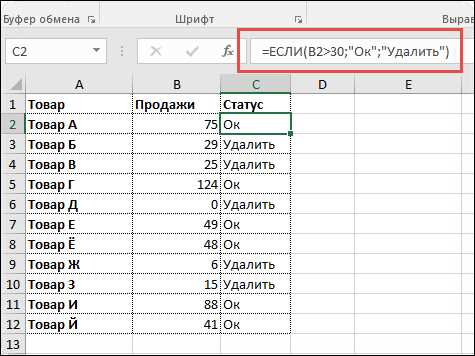
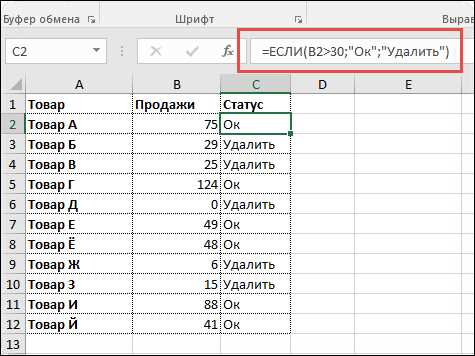
При сравнении с другими логическими функциями, такими как IF и SWITCH, функция IFS выделяется своей способностью обрабатывать более чем одно условие. В отличии от функции IF, где можно проверить только одно условие и задать результат для истинного или ложного, функция IFS позволяет проверять и возвращать результаты для нескольких условий одновременно.
Кроме того, функция IFS более удобна и легка в использовании, поскольку предлагает четкую структуру, где каждое условие и его результат явно указывается. В то же время, функция SWITCH требует более сложного синтаксиса, особенно при проверке большого количества условий.
В целом, функция IFS предоставляет более гибкий и удобный способ работы с множественными условиями в Excel. Она позволяет более эффективно и легко обрабатывать сложные сценарии, где необходимо проверить и выполнить действия в зависимости от нескольких условий одновременно.
Вопрос-ответ:
В чем отличие функции IFS от функции IF в Excel?
Функция IFS позволяет проверять несколько условий сразу и возвращать соответствующий результат в зависимости от условия, в то время как функция IF может проверять только одно условие.
Можно ли использовать функцию IFS для проверки условий поочередно, как функцию SWITCH?
Да, функция IFS работает похожим образом как функция SWITCH и позволяет проверять условия поочередно, возвращая результат при первом совпадении.
Какая функция более гибкая — IFS или SWITCH?
Обе функции предоставляют возможность проверять условия поочередно, однако функция IFS предлагает более гибкий синтаксис и может проверять любое количество условий, в то время как функция SWITCH работает только с фиксированным количеством условий.
Можно ли использовать функцию IFS вместо функции IFERROR для обработки ошибок?
Да, функция IFS может использоваться для обработки ошибок, однако функция IFERROR является более простым и элегантным решением в таких случаях, поскольку не требует указания всех возможных условий.

